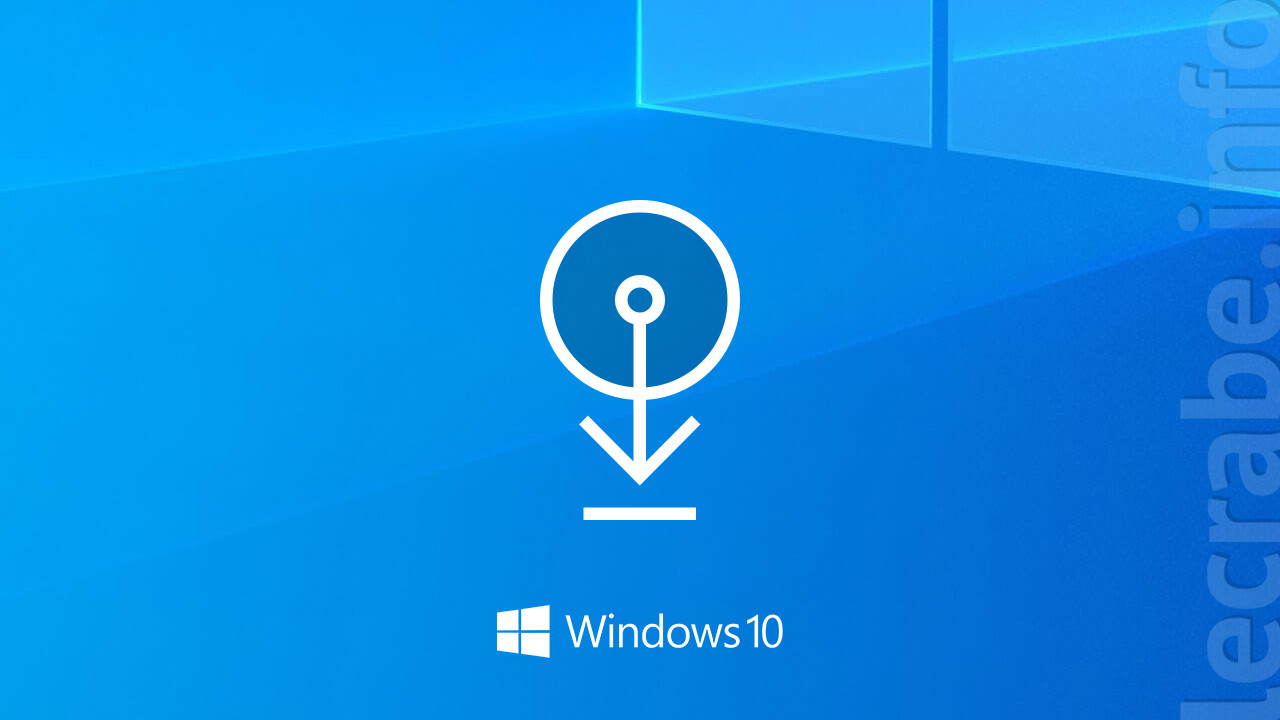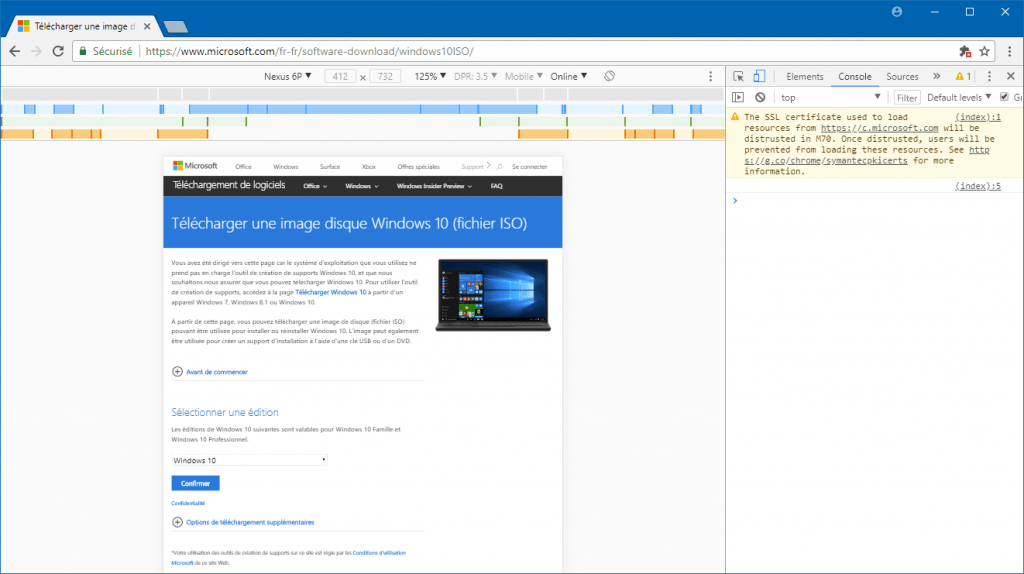- 01/11/18 : ajout d'une section pratique pour savoir comment utiliser l'image ISO de Windows 10.
- 18/10/18 : mise à jour de l'article (texte et images).
La version finale de Windows 10 (RTM) est disponible en téléchargement pour tout le monde et gratuitement !
Publicité
Dans ce tutoriel, je vous explique comment télécharger l’ISO de la toute dernière version de Windows 10 (qui contient l’édition Famille et Professionnel) grâce à trois méthodes différentes.
Avant de commencer, veuillez prendre connaissance de toutes les versions de Windows 10 sorties jusqu’à ce jour :
| Version | Build | Nom de code | Nom complet | Date de sortie |
|---|---|---|---|---|
| 22H2 | 19045 | 22H2 | Windows 10 22H2 | 18 octobre 2022 |
| 21H2 | 19044 | 21H2 | Windows 10 21H2 | 16 novembre 2021 |
| 21H1 | 19043 | 21H1 | Windows 10 21H1 | 18 mai 2021 |
| 20H2 | 19042 | 20H2 | Windows 10 20H2 | 21 octobre 2020 |
| 2004 | 19041 | 20H1 | Windows 10 2004 (20H1) | 27 mai 2020 |
| 1909 | 18363 | 19H2 | Windows 10 1909 (19H2) | 12 novembre 2019 |
| 1903 | 18362 | 19H1 | Windows 10 1903 (19H1) | 22 mai 2019 |
| 1809 | 17763 | Redstone 5 | Windows 10 1809 | 2 octobre 2018 |
| 1803 | 17134 | Redstone 4 | Windows 10 1803 | 30 avril 2018 |
| 1709 | 16299 | Redstone 3 | Windows 10 1709 | 17 octobre 2017 |
| 1703 | 15063 | Redstone 2 | Windows 10 1703 | 5 avril 2017 |
| 1607 | 14393 | Redstone 1 | Windows 10 1607 | 2 août 2016 |
| 1511 | 10586 | Threshold 2 | Windows 10 1511 | 10 novembre 2015 |
| 1507 | 10240 | Threshold 1 | – | 29 juillet 2015 |
Publicité
Télécharger l’ISO de Windows 10
N°1 : via l’outil création de média
- Téléchargez l’outil création de média (Windows 10).
- Ouvrez l’outil de création de média fraîchement téléchargé. Sur le premier écran, acceptez les termes du contrat de licence.
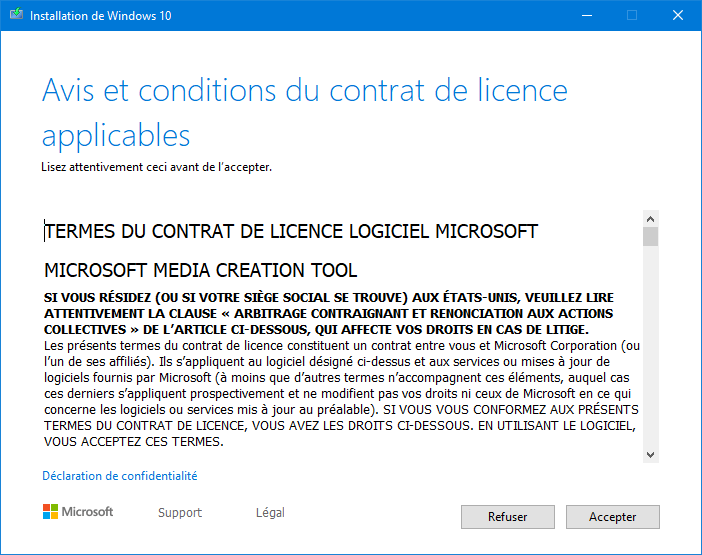
- Sur le premier écran, sélectionnez Créer un support d’installation pour un autre PC.
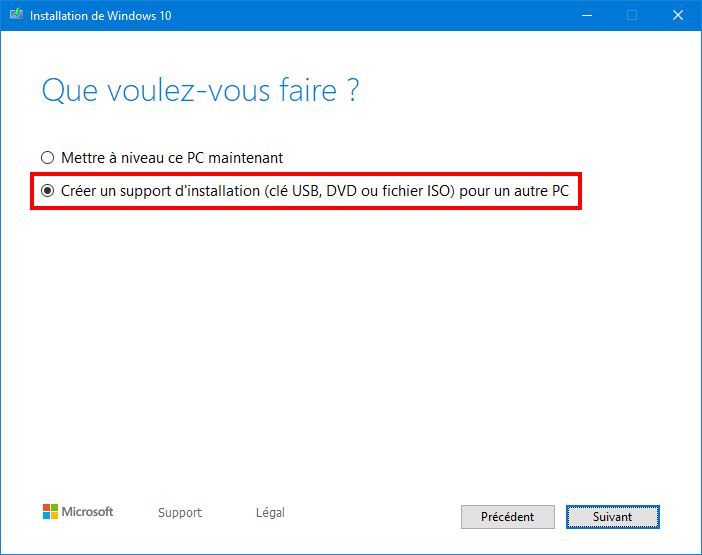
- Sélectionnez la langue et l’architecture (32 bits, 64 bits ou les deux). Dans 99% des cas, vous aurez besoin de la version 64 bits.
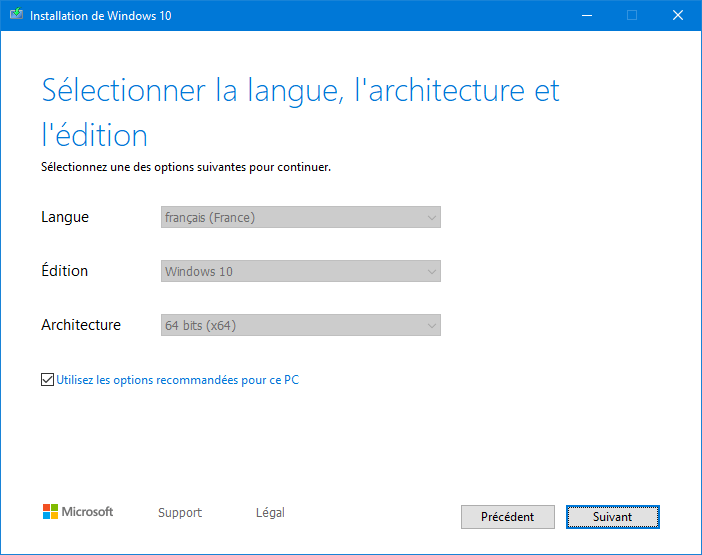
- Sélectionnez l’option Fichier ISO.
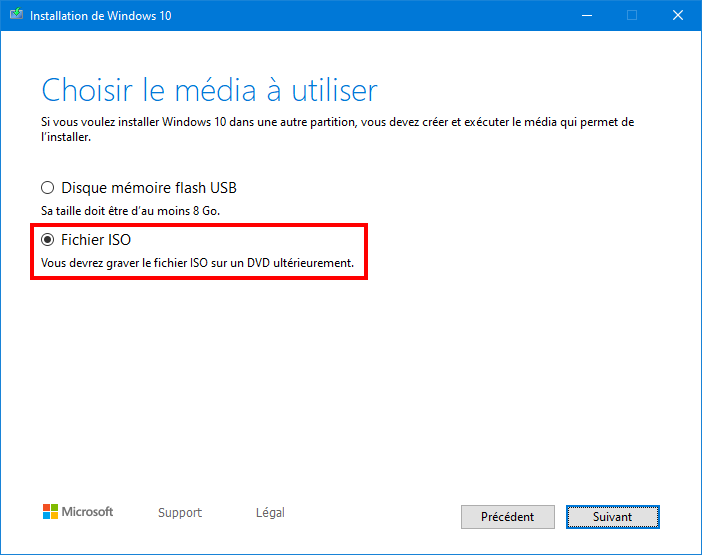
- Choisissez un répertoire de destination pour l’ISO de Windows 10. Je vous conseille de renommer le fichier en
Win10_[langue]_[architecture].iso. Cela vous permettra plus tard d’identifier la version exacte de Windows 10 que vous avez téléchargée.
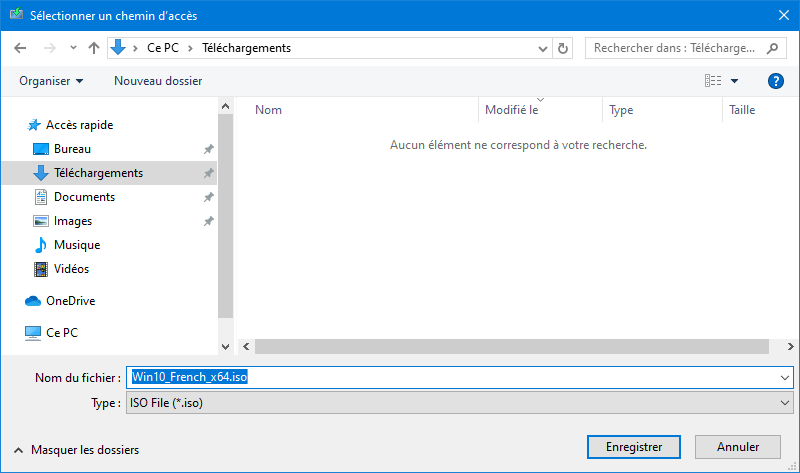
- Le téléchargement de l’ISO de Windows 10 commence.
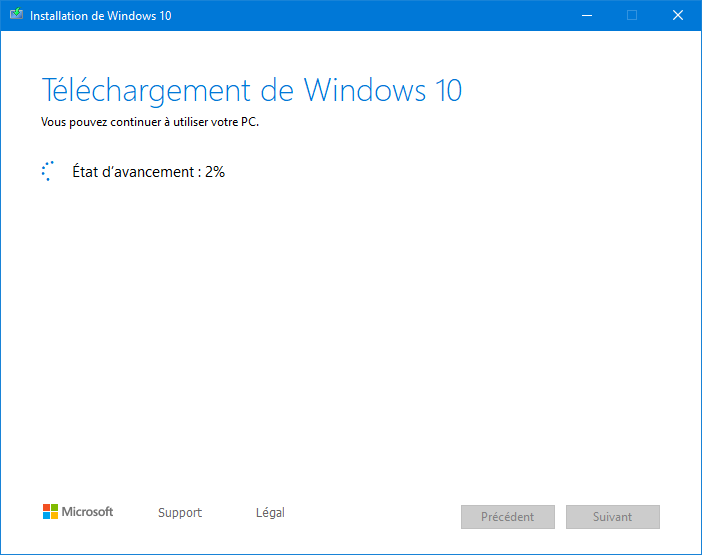
- Une fois le téléchargement terminé, cliquez sur le bouton Terminer.
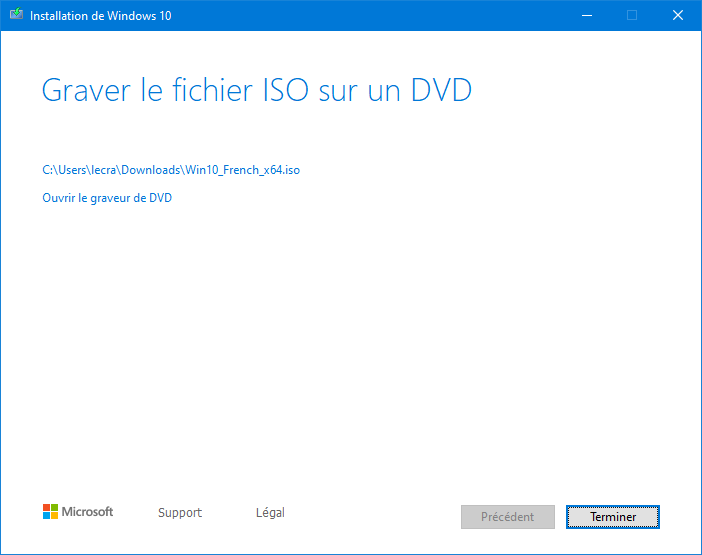
- Et maintenant : comment utiliser l’image ISO de Windows 10 ?.
N°2 : via le site de Microsoft
- Ouvrez la page Télécharger une image disque Windows 10 (fichier ISO) (microsoft.com).
Remarque : si vous êtes sur un PC qui exécute Windows 7, Windows 8.1 ou Windows 10, vous serez redirigé vers la page de téléchargement de l’outil création de média. Vous pouvez heureusement contourner cette redirection en suivant ces instructions :
- Avec Google Chrome : ouvrez les outils de développement (touches Ctrl + Maj + i), ouvrez le mode mobile (touches Ctrl + Maj + M), sélectionnez un appareil (ex. : Nexus 6P) puis rechargez la page.
- Avec Mozilla Firefox : ouvrez la vue adaptative (touches Ctrl + Maj + M), sélectionnez un appareil (ex. : Google Nexus 7) puis rechargez la page. Pour pouvoir utiliser les champs de formulaire, désactivez la simulation des évènements tactiles en cliquant sur l’icône .
- Sélectionnez l’édition de Windows 10 puis la langue de produit en cliquant à chaque fois sur le bouton Confirmer.
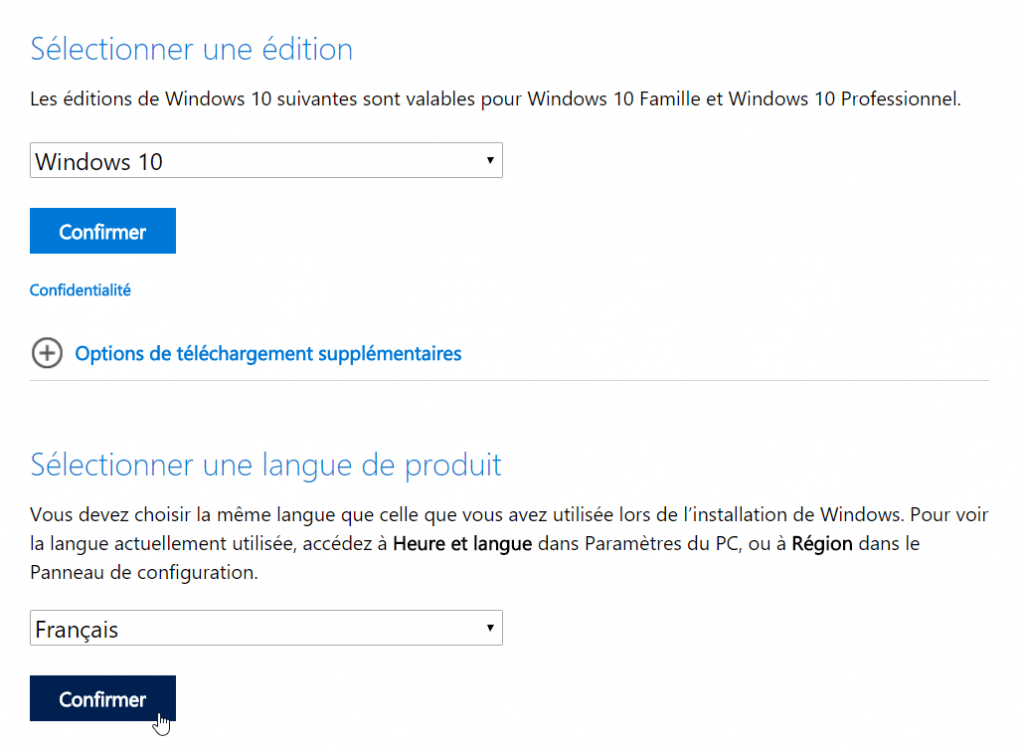
- Enfin, cliquez sur le bouton correspondant à l’architecture de Windows (32 ou 64 bits) que vous souhaitez obtenir pour lancer le téléchargement de l’ISO de Windows 10. Dans 99% des cas, vous aurez besoin de la version 64 bits.
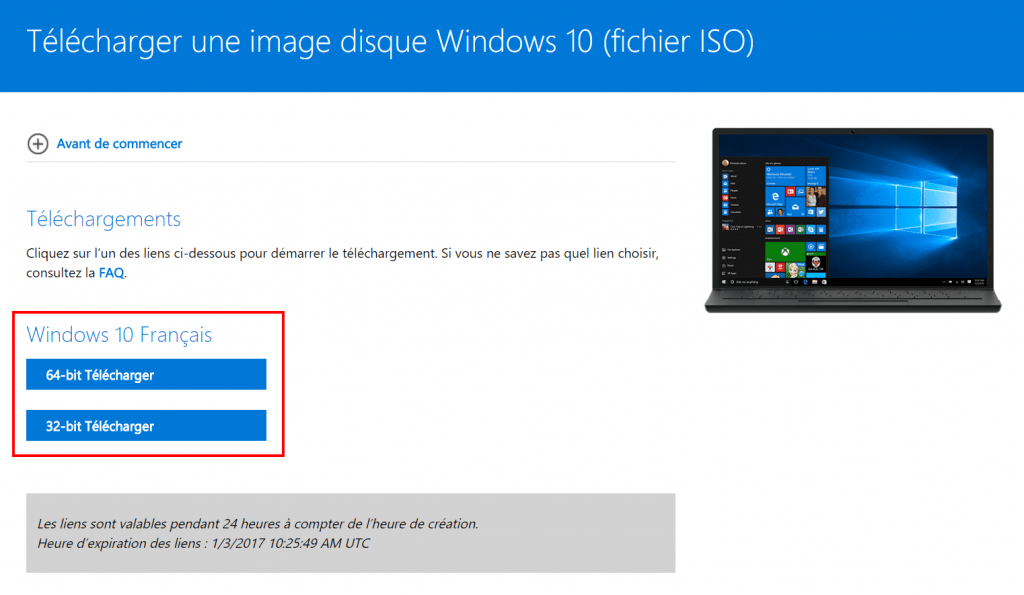
- Et maintenant : comment utiliser l’image ISO de Windows 10 ?
N°3 : via le téléchargement direct
Si vous souhaitez télécharger les ISO de toutes les versions de Windows 10 via le téléchargement direct, ça se passe par ici :
Télécharger les ISO de Windows 10
Publicité
Comment utiliser l’ISO de Windows 10 ?
Une fois l’ISO de Windows 10 téléchargé, vous pouvez :
- Créer une clé USB d’installation de Windows 10
- Créer un DVD d’installation de Windows 10
- Montez l’image ISO directement dans Windows (utile pour réparer Windows 10 ou mettre à niveau Windows 10 vers une version plus récente)
Et à partir de cette clé USB/DVD d’installation de Windows, vous pourrez :
- Installer Windows 10 sur un nouvel ordinateur
- Mettre à jour Windows 7 ou 8.1 vers Windows 10
- Réparer Windows 10 sans perdre ses données
- Réinitialiser ou réinstaller Windows 10 proprement
Publicité
Liens utiles
- Télécharger les ISO de Windows 7, 8.1 et 10 gratuitement
- Télécharger l’ISO de Windows 10 Entreprise LTSC
- Windows 10 gratuit : comment obtenir Windows 10 gratuitement (2020)
- Accélérer Windows 10 : le guide ultime
- Clés de produit génériques pour installer Windows 10
- Windows 10 : bloquer les mises à jour de Windows Update